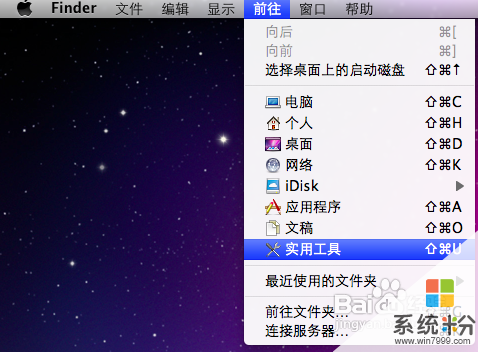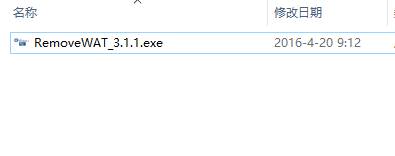谁了解怎样给mac装双系统
提问者:凝月天使 | 浏览 次 | 提问时间:2017-01-04 | 回答数量:3
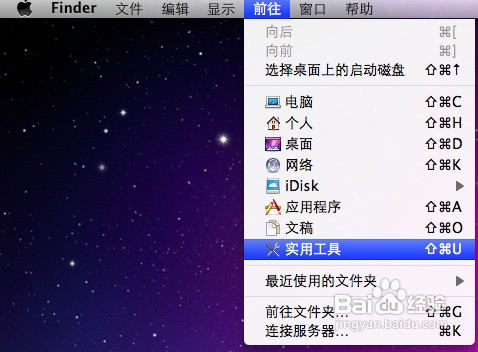 您好,给mac装双系统方法:1.在Finder工具条中点选“前往”按钮,在弹出的菜单中选择“实用工具”2.在打开的“实用工具”窗格中,选择“实用工具”资料夹下的“Boot Ca...
您好,给mac装双系统方法:1.在Finder工具条中点选“前往”按钮,在弹出的菜单中选择“实用工具”2.在打开的“实用工具”窗格中,选择“实用工具”资料夹下的“Boot Ca...
已有3条答案
泡泡水o
回答数:10884 | 被采纳数:1
2017-01-05 07:29:52
您好,给mac装双系统方法:
1.在Finder工具条中点选“前往”按钮,在弹出的菜单中选择“实用工具”
2.在打开的“实用工具”窗格中,选择“实用工具”资料夹下的“Boot Camp助理”程式
3.执行BootCamp程式,打开“BootCamp助理”窗格第一步,是BootCamp的介绍,可直接点击“继续”按钮进了下一步
4.在此步,是从当前硬盘中给将要安装的MS windows操作系统的系统分区的重要一步。可以“使用32G”分区,也可以均等分割,也可以拖动中间的小点按需要划分,具体根据使用情况来定。Win7较XP要多些空间,同时如果你将在Windows中安装较多程序的话也建议多分一点,但一般50G都应该足够了
5.大小确定后点击右下角的“分区”按钮开始分区,很人性化的有进度条显示,而不像WINDOWS系统一样分区只有干等着
6.稍等一会,分区完毕,切换到“开始安装Windows”界面,提示插入系统光盘
7.系统光盘插入后直接点击右下角的“开始安装”按钮,一会系统系统会自动重启。重启正确读取光盘后,会直接进入到我们熟悉的Windows安装界面
希望我的回答能帮到你,望采纳
1.在Finder工具条中点选“前往”按钮,在弹出的菜单中选择“实用工具”
2.在打开的“实用工具”窗格中,选择“实用工具”资料夹下的“Boot Camp助理”程式
3.执行BootCamp程式,打开“BootCamp助理”窗格第一步,是BootCamp的介绍,可直接点击“继续”按钮进了下一步
4.在此步,是从当前硬盘中给将要安装的MS windows操作系统的系统分区的重要一步。可以“使用32G”分区,也可以均等分割,也可以拖动中间的小点按需要划分,具体根据使用情况来定。Win7较XP要多些空间,同时如果你将在Windows中安装较多程序的话也建议多分一点,但一般50G都应该足够了
5.大小确定后点击右下角的“分区”按钮开始分区,很人性化的有进度条显示,而不像WINDOWS系统一样分区只有干等着
6.稍等一会,分区完毕,切换到“开始安装Windows”界面,提示插入系统光盘
7.系统光盘插入后直接点击右下角的“开始安装”按钮,一会系统系统会自动重启。重启正确读取光盘后,会直接进入到我们熟悉的Windows安装界面
希望我的回答能帮到你,望采纳
赞 1088
我是神0
回答数:29248 | 被采纳数:3
2017-01-05 09:50:52
1、首先将u盘制作成u深度u盘启动盘,重启电脑等待出现开机画面按下启动快捷键,选择u盘启动进入到u深度主菜单,选取“【02】运行U深度Win8PE装机维护版(新机器)”选项,按下回车键确认。
2、进入win8PE系统,将会自行弹出安装工具,点击“浏览”进行选择存到u盘中mac系统镜像文件。
3、等待u深度pe装机工具自动加载mac系统镜像包安装文件,只需选择安装磁盘位置,然后点击“确定”按钮即可。
4、此时在弹出的提示窗口直接点击“确定”按钮。
5、随后安装工具开始工作,请耐心等待几分钟。
6、完成后会弹出重启电脑提示,点击“是(Y)”按钮即可。
7、此时就可以拔除u盘了,重启系统开始进行安装,我们无需进行操作,等待安装完成即可,最终进入系统桌面前还会重启一次。
2、进入win8PE系统,将会自行弹出安装工具,点击“浏览”进行选择存到u盘中mac系统镜像文件。
3、等待u深度pe装机工具自动加载mac系统镜像包安装文件,只需选择安装磁盘位置,然后点击“确定”按钮即可。
4、此时在弹出的提示窗口直接点击“确定”按钮。
5、随后安装工具开始工作,请耐心等待几分钟。
6、完成后会弹出重启电脑提示,点击“是(Y)”按钮即可。
7、此时就可以拔除u盘了,重启系统开始进行安装,我们无需进行操作,等待安装完成即可,最终进入系统桌面前还会重启一次。
赞 2924
不帅不可爱ok
回答数:4834 | 被采纳数:0
2017-01-05 09:59:47
你好,mac装双系统方法:
步骤一:
进入苹果系统,左上角——前往——实用工具——BootCamp 助理,然后选择 继续.
步骤二:
1.选第二项,从Apple下载最新的windows支持软件,此为苹果电脑的win7驱动
根据网速大概20分钟,别着急,注意路径(装好win7后要安装此驱动,可以下到U盘上);
2.如果您使用的苹果电脑有光驱,请把安装盘插入光驱内;
如果电脑没有光驱,请将USB外置光驱连接电脑,插入安装盘;
3.选第三项,安装win7或者更高版本,下一步;
4.划分win7系统和mac系统空间大小,可以均等分割,也可以根据自己的使用习惯分;
5.点击安装,系统会分区,然后系统会自动重启,进入win7安装界面,根据提示操作。
步骤三:
选择自定义——选择分区BOOTCAMP(千万选对了,千万别把mac系统给格式化了)——驱动器选项 高级——格式化——确定
然后就开始装系统了,大概需要30分钟,之间会重启多次,然后就进入系统了,win7就装好了。
希望回答对你有帮助。
步骤一:
进入苹果系统,左上角——前往——实用工具——BootCamp 助理,然后选择 继续.
步骤二:
1.选第二项,从Apple下载最新的windows支持软件,此为苹果电脑的win7驱动
根据网速大概20分钟,别着急,注意路径(装好win7后要安装此驱动,可以下到U盘上);
2.如果您使用的苹果电脑有光驱,请把安装盘插入光驱内;
如果电脑没有光驱,请将USB外置光驱连接电脑,插入安装盘;
3.选第三项,安装win7或者更高版本,下一步;
4.划分win7系统和mac系统空间大小,可以均等分割,也可以根据自己的使用习惯分;
5.点击安装,系统会分区,然后系统会自动重启,进入win7安装界面,根据提示操作。
步骤三:
选择自定义——选择分区BOOTCAMP(千万选对了,千万别把mac系统给格式化了)——驱动器选项 高级——格式化——确定
然后就开始装系统了,大概需要30分钟,之间会重启多次,然后就进入系统了,win7就装好了。
希望回答对你有帮助。
赞 483
相关问题
解决方法
-
在网络上,电脑mac安装xp双系统的做法是再平常不过了。那么想要mac装winxp双系统的话,我们该怎么做呢?下面小编就跟大家说说mac上怎么装xp双系统。电脑系统下载推荐:精简版...
-
苹果mac os x如何安装双系统 苹果mac os x怎么安装双系统
今天给大家带来苹果mac,os,x如何安装双系统,苹果mac,os,x怎么安装双系统,让您轻松解决问题。 使用苹果mac os x操作系统的用户应该是被MAC的外观、风格...
-
苹果MAC OS X如何安装双系统? 苹果MAC OS X安装双系统的方法有哪些?
今天给大家带来苹果MAC,OS,X如何安装双系统?,苹果MAC,OS,X安装双系统的方法有哪些?,让您轻松解决问题。苹果的MacBook NB传承其一惯风格,外观时尚、线条极其优美...
-
mac装win10怎么激活?Mac装win10双系统激活工具
在MAC电脑中安装了win10操作系统,使用平时常见的OEM激活工具(如:小马、OemF7、Windows7Loader)不仅无法激活,而且会导致MAC引导被破坏,使MAC、win...
最新其他问答
- 1 抖音评语大全简短
- 2 抖音怎么获得元宝
- 3 抖音工会礼物优惠
- 4抖音发表评价好评
- 5抖音破五百播放后
- 6在抖音里开通抖音橱窗
- 7抖音评论怎么点开不了
- 8抖音买抖快手买什么
- 9延安有哪些抖音公会
- 10抖音勋章在哪设置的